[5 Solutions] Corriger le paramètre est incorrect sur un disque dur externe sous Windows 10
Question : Comment corriger cette erreur "Le Paramètre est incorrect" sur le disque dur externe ?
“Hier, j'ai voulu copier les photos de mon disque dur externe sur mon ordinateur, il est équipé de Windows 10, mais j'ai reçu un message indiquant que les paramètres étaient incorrects. Qu'est-ce que cela signifie et y a-t-il un moyen de le résoudre ?”
-Question de Dominique
Quand vous essayez d'accéder aux fichiers, ou copier les fichiers de votre disque dur, Clé USB ou carte SD, etc, est-ce que vous avez reçu ce message : Le Paramètre est Incorrect dans un disque dur externe ? Cette erreur est courante pour les dispositifs externes, si vous ne corrigez pas cette erreur, vos données risquent de se perdre. Dans cet article, vous pouvez obtenir quelques solutions pratiques pour résoudre ce problème.
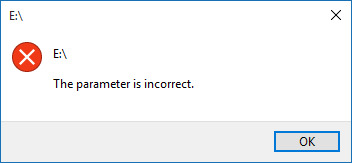
Part 1: Causes qui conduisent à l'erreur : Le Paramètre est Incorrect
L’erreur d’un disque dur inaccessible à cause d’un « Paramètre est incorrect » est très fréquente pour les utilisateurs des pc Windows 10. Voici les causes principales du problème :
- Retrait incorrect du périphérique de stockage.
- Un mauvais fonctionnement du port USB.
- Crash du système de fichiers.
- Un périphérique défectueux.
Part 2: 5 Solutions de corriger le paramètre est incorrect
Solution 1: Utiliser un logiciel antivirus
Afin de résoudre ce problème, je suggère à chacun d'installer un logiciel antivirus fiable sur l'ordinateur. Un logiciel antivirus peut vous aider à éviter de nombreux problèmes.
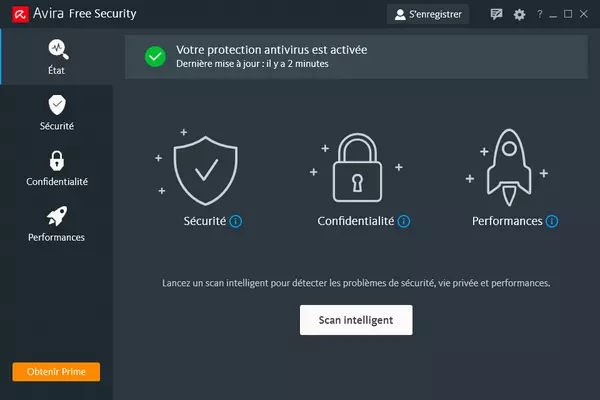
Solution 2: Exécuter l'invite de commande CHKDSK
Parfois, des problèmes matériels peuvent entraîner l'erreur " le paramètre est incorrect sur un disque dur externe". Cependant, Windows fournit un outil appelé CHKDSK, qui est extrêmement utile pour réparer les erreurs matérielles, y compris l'erreur du disque dur " Le paramètre est incorrect". Vous pouvez exécuter CHKDSK en suivant les étapes ci-dessous :
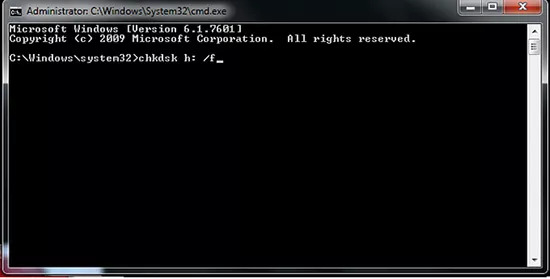
Solution 3: Formater le disque dur externe
Si vous n’avez pas réparer l’erreur « disque dur externe n'est pas accessible parametre incorrect » par la solution 1 et 2, le meilleur moyen est de formater le disque dur, mais le formatage du disque dur externe effacera toutes les données sur le disque dur externe. Par conséquent, il est préférable de sauvegarder toutes les données de votre disque dur externe avant de commencer à formater le lecteur. Et heureusement, faire une sauvegarde est très facile, continuez à lire !
Vous regrettez d'avoir formaté le disque dur car toutes vos données du disque dur sont maintenant effacées ? Eh bien, il n'y a pas besoin de s'inquiéter parce que toutes les données effacées du disque dur peuvent être récupéré en prenant l'aide d'un outil tiers appelé Tenorshare 4DDiG . En quelques clics, Tenorshare 4DDiG peut récupérer toutes vos données du disque dur ou du disque flash USB formaté. Voici le guide étape par étape pour utiliser Tenorshare 4DDiG :
Téléchargement Sécurisé
Téléchargement Sécurisé
- Connectez votre appareil à l'ordinateur, sélectionnez votre appareil dans l'interface 4DDiG, puis cliquez sur Commencer.
- Attendez que 4DDiG analyse toutes les données de votre périphérique externe. Pendant cette période, vous pouvez voir les fichiers spécifiques et le nombre de fichiers trouvés.
- Lorsque le processus de balayage est terminé, cochez les fichiers et choisissez ensuite un emplacement pour les enregistrer, puis cliquez sur "Récupérer".


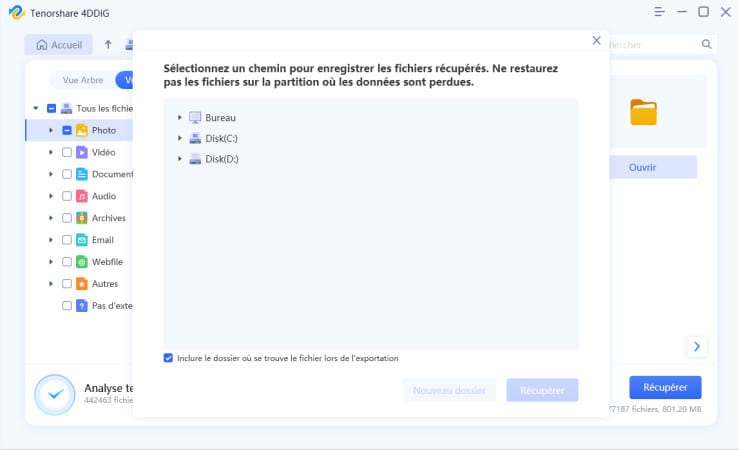
Après avoir sauvegardé vos données, vous pouvez formater votre disque dur en toute confiance. Voici comment vous pouvez le faire :
Solution 4: Exécuter SFC Scan
Une autre raison assez fréquente de l'erreur du disque dur " Le paramètre est incorrect " est la présence de fichiers corrompus ou manquants. Par conséquent, afin de réparer les fichiers manquants ou corrompus, l'exécution de System File Checker (SFC) vous aidera à résoudre l'erreur du disque dur " Le paramètre est incorrect ". Voici les étapes que vous devez suivre :
Solution 5 : Modifier les paramètres du symbole décimal
Part 3: FAQ sur le disque dur externe
1. Comment éviter la perte de données sur le disque dur ?
Il faut tout d'abord suivre le processus de suppression sécurisé de disque dur, ne pas débrancher le disque dur de l'ordinateur directement, et puis il faut faire une sauvegarde de vos fichiers importants. Mais si vos fichiers ont été perdus, essayez Tenorshare 4DDiG.
2. Si mon disque dur externe est endommagé, est-ce que je veux récupérer les données ?
Oui, pour récupérer les données d'un disque dur endommagé, vous pouvez voir cet article : Comment récupérer les données d'un disque dur externe endommagé ?
3. Si toutes les solutions ci-dessus ne fonctionnent pas, comment faire ?
Si toutes les solutions ne fonctionnent pas, vous devez peut être chercher un expert pour vous aider, mais avant cela, assurez-vous d'utiliser 4ddig pour sauvegarder les fichiers de disque dur.
Conclusion
Après avoir parcouru le guide, vous connaissez sûrement la raison qui provoque l'erreur du disque dur " Paramètre est incorrect " et ce que vous pouvez faire pour résoudre l'erreur. Toutefois, si vos données nécessaires ont disparu lors de la correction de l'erreur, alors essayez Tenorshare 4DDiG Data Recovery car il s'agit de la solution la plus efficace pour vous aider à récupérer vos données perdues à partir d'un disque dur même s'il est formaté. Si vous avez des questions concernant Tenorshare 4DDiG, faites-le nous savoir par des commentaires, nous serons plus que ravis de répondre à vos demandes.
Articles Liés
- Accueil >>
- Disque Dur >>
- [5 Solutions] Corriger le paramètre est incorrect sur un disque dur externe sous Windows 10



